Word2016如何在文档中添加章节页码
1.首先我们打开一个测试用的Word文档。
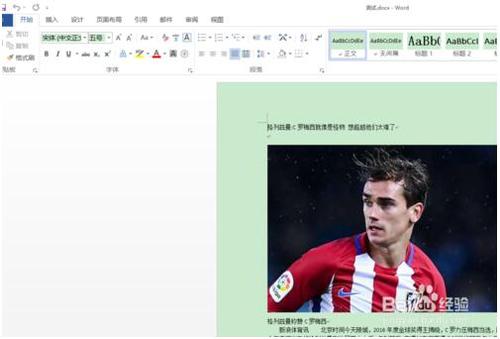
2.在菜单栏的“插入”选项卡中点击“页码”按钮。
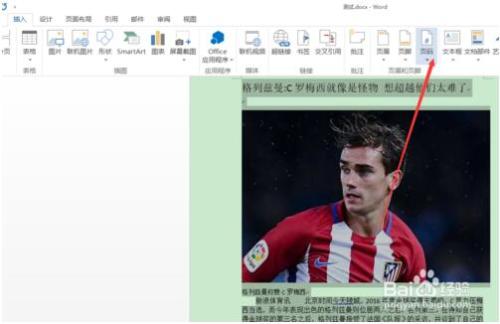
3.在弹出的下拉菜单中选择“页码底端”选项,在出现的级联列表中选择需要的页码样式即可。

4.这时在每页的底部都已经添加好了页码项,而且处于页码的编辑状态,此时在“页眉和页脚工具 – 设计”选项卡中点击“页码”按钮

5.在弹出的下拉菜单中选择“设置页码格式”选项。
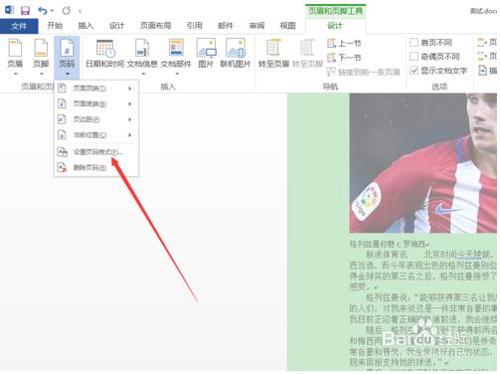
6.在弹出的页面格式对话框中把“包含章节号”勾选,页面编码选择“起始页码:1”。完成之后点击确定。
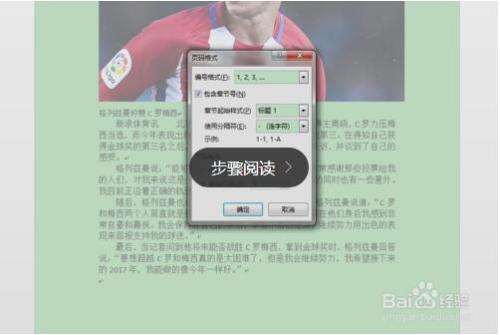
7.如果文章中有章节号,则会插入章节号页码。就这么简单,你学会了吗?
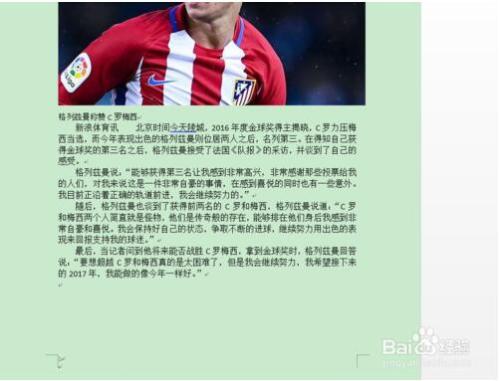
猜你喜欢
更多-
 怎么设置不同页眉?word页眉每页不同设置方法介绍
怎么设置不同页眉?word页眉每页不同设置方法介绍word 2013-09-16
-
 如何解决word表格下一页的文字上不去
如何解决word表格下一页的文字上不去word 2017-04-15
-
 word文档变成只读模式怎么改
word文档变成只读模式怎么改word 2017-04-10
-
 编辑word时无法选中文字怎么办
编辑word时无法选中文字怎么办word 2017-04-11
-
 word表格不能编辑的原因,怎么解决?
word表格不能编辑的原因,怎么解决?word 2016-07-11
